Auteur:
Carl Weaver
Date De Création:
1 Février 2021
Date De Mise À Jour:
1 Juillet 2024

Contenu
Cet article vous montrera comment insérer un nombre encerclé (ou « lettres et nombres encadrés ») dans un document Microsoft Word.
Pas
 1 Démarrez Microsoft Word. Si vous avez Windows sur votre ordinateur, ouvrez le menu Démarrer, sélectionnez Microsoft Office, puis Microsoft Word. Si vous avez un Mac, vous pouvez trouver l'icône Microsoft Word dans le Dock ou la barre de lancement.
1 Démarrez Microsoft Word. Si vous avez Windows sur votre ordinateur, ouvrez le menu Démarrer, sélectionnez Microsoft Office, puis Microsoft Word. Si vous avez un Mac, vous pouvez trouver l'icône Microsoft Word dans le Dock ou la barre de lancement. 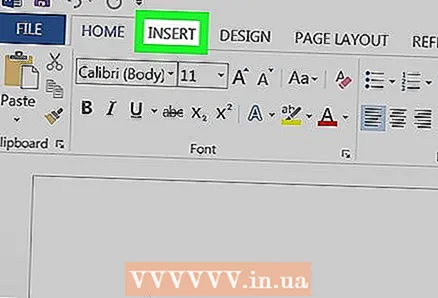 2 Cliquez sur l'onglet Insertion en haut de la fenêtre.
2 Cliquez sur l'onglet Insertion en haut de la fenêtre.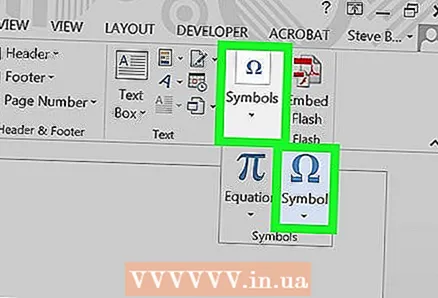 3 Cliquez sur le bouton Symbole sur le panneau dans la partie supérieure droite de la fenêtre.
3 Cliquez sur le bouton Symbole sur le panneau dans la partie supérieure droite de la fenêtre.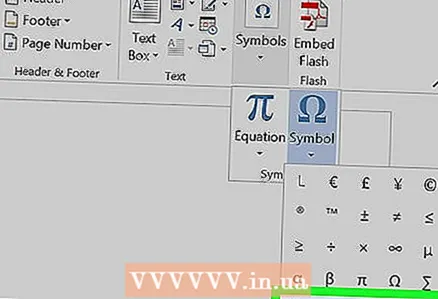 4 Cliquez sur Plus de symboles….
4 Cliquez sur Plus de symboles….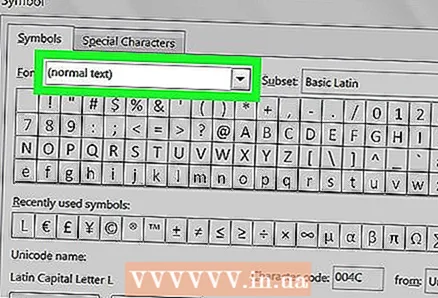 5 Cliquez sur le menu déroulant Police en haut de la fenêtre.
5 Cliquez sur le menu déroulant Police en haut de la fenêtre.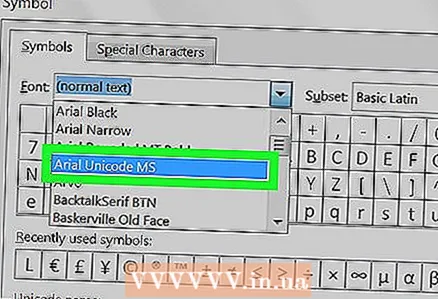 6 Sélectionnez Arial Unicode MS.
6 Sélectionnez Arial Unicode MS.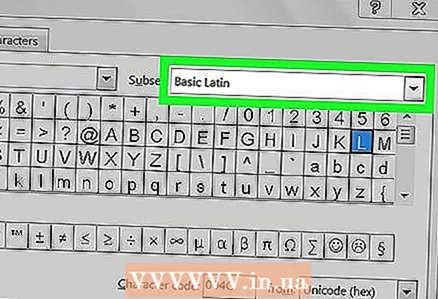 7 Cliquez sur le menu déroulant "Définir" à droite du menu "Police".
7 Cliquez sur le menu déroulant "Définir" à droite du menu "Police".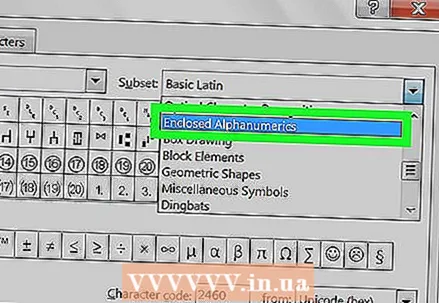 8 Sélectionnez Lettres et chiffres encadrés.
8 Sélectionnez Lettres et chiffres encadrés.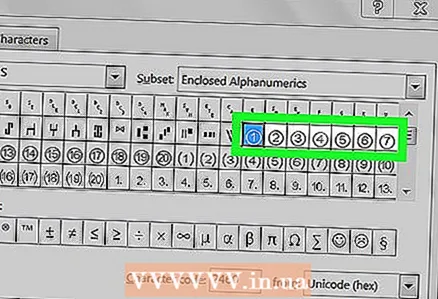 9 Sélectionnez le numéro encadré souhaité.
9 Sélectionnez le numéro encadré souhaité. 10 Cliquez sur Insérer. Un numéro encerclé apparaît dans le document.
10 Cliquez sur Insérer. Un numéro encerclé apparaît dans le document.



